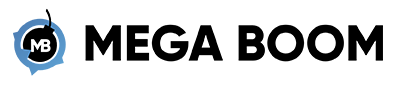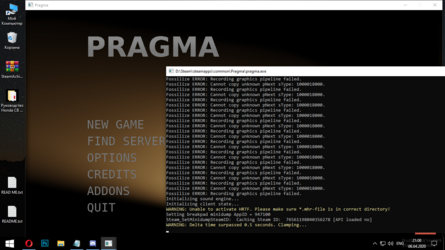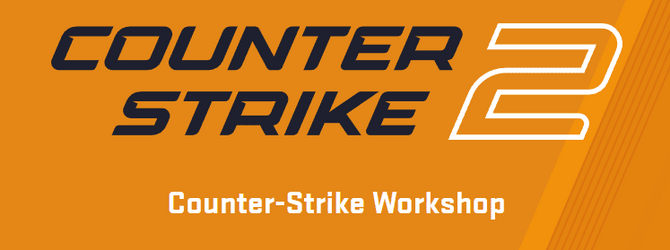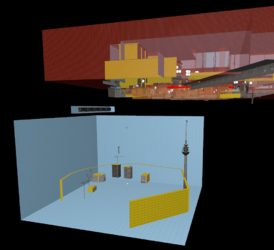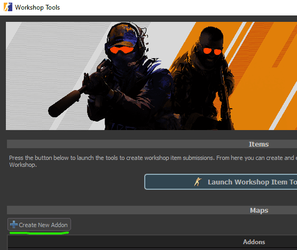В данной статье я расскажу вам о том, как вытащить любую модель к примеру из такой игры, как Half-Life: Alyx.
Так как это первая русифицированная статья по вытаскиванию моделей из движка Source 2 (в дальнейшем S2) постараюсь более подробно все описать.
Если тема вас заинтересует, то оформлю вторую статью по тому, как вытащить текстуры из S2.
Первое и необходимое, что нам пригодится это:
Сама игра (в своем случае я использую HL:A)
VRF Source 2 Resource Viewer - скачать тут;
Pragma - скачать тут, либо взять бесплатный ключ для Steam;
Blender 2.80 - скачать тут;
3ds max (по желанию) - скачать тут.
Разберем случай экспорта модели Alyx Vance:
1. Открываем VRF -> Открываем pak01_dir.vpk (путь "../Half-Life Alyx/game/hlvr/*.vpk")
Слева выдаст такой список разных папок и файлов.
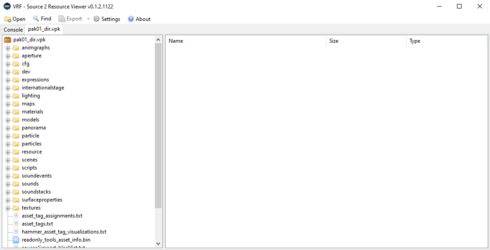
Переходим по пути "models/characters". Так как мы берем модель Alyx, то самая первая папка соответственно будет нашей, которую надо будет вытащить. Жмем ПКМ на папку -> Export. Экспортировать можно куда угодно, хоть на рабочий стол.
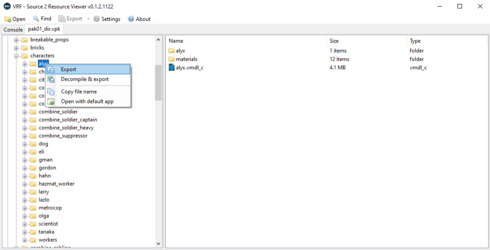
2. Модель уже вытащили, осталось ее конвертировать в формат *.glTF для того, чтобы программа Blender смогла ее считать.
Как конвертировать в формат *.glTF:
Открываем папку программы Pragma и переходим по такому пути "../addons/hlalyx_models" -> Переносим сюда свою экспортированную папку "models".
Запускаем программу и после ее запуска нам потребуется только консоль.
(Внимание! Окно программы ни в коем случае не сворачивайте, иначе выдаст ошибку и консоль перестанет работать).
Вводим на английском без кавычек "map entry". Затем нужно будет ввести команду:
util_export_model -model "characters\alyx\alyx.wmd" -verbose -export_images 1 -image_format png -generate_ao 0
Должно выйти в таком духе:
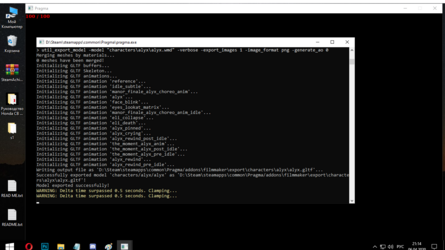
Дальше можно закрыть программу, она нам больше не потребуется.
Переходим по пути "../addons/filmmaker/export/characters/alyx" и находим там один файл под названием "alyx.glTF".
3. Открываем Blender -> File -> Import (*.glTF) -> Вуаля! Модель импортирована (единственное, я не догадываюсь как исправить положение костей, поэтому я их просто удаляю).

4. Не столь обходимый пункт, но он связан с 3ds max. Если вы работаете в этой программе, то из программы Blender необходимо файл экспортировать в формате "*.fbx", чтобы 3ds max смог его считать.
P.S. Если вы собираетесь копировать эту статью и использовать у себя, то просьба оставлять оригинального автора (то есть меня).
Так как это первая русифицированная статья по вытаскиванию моделей из движка Source 2 (в дальнейшем S2) постараюсь более подробно все описать.
Если тема вас заинтересует, то оформлю вторую статью по тому, как вытащить текстуры из S2.
Первое и необходимое, что нам пригодится это:
Сама игра (в своем случае я использую HL:A)
VRF Source 2 Resource Viewer - скачать тут;
Pragma - скачать тут, либо взять бесплатный ключ для Steam;
Blender 2.80 - скачать тут;
3ds max (по желанию) - скачать тут.
Разберем случай экспорта модели Alyx Vance:
1. Открываем VRF -> Открываем pak01_dir.vpk (путь "../Half-Life Alyx/game/hlvr/*.vpk")
Слева выдаст такой список разных папок и файлов.
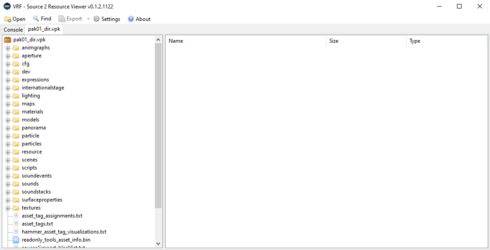
Переходим по пути "models/characters". Так как мы берем модель Alyx, то самая первая папка соответственно будет нашей, которую надо будет вытащить. Жмем ПКМ на папку -> Export. Экспортировать можно куда угодно, хоть на рабочий стол.
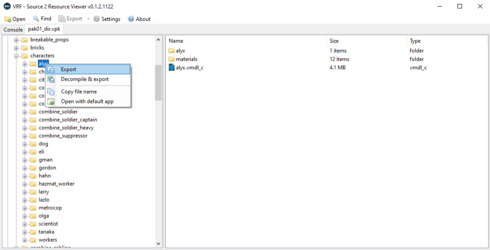
2. Модель уже вытащили, осталось ее конвертировать в формат *.glTF для того, чтобы программа Blender смогла ее считать.
Как конвертировать в формат *.glTF:
Открываем папку программы Pragma и переходим по такому пути "../addons/hlalyx_models" -> Переносим сюда свою экспортированную папку "models".
Запускаем программу и после ее запуска нам потребуется только консоль.
(Внимание! Окно программы ни в коем случае не сворачивайте, иначе выдаст ошибку и консоль перестанет работать).
Вводим на английском без кавычек "map entry". Затем нужно будет ввести команду:
util_export_model -model "characters\alyx\alyx.wmd" -verbose -export_images 1 -image_format png -generate_ao 0
Должно выйти в таком духе:
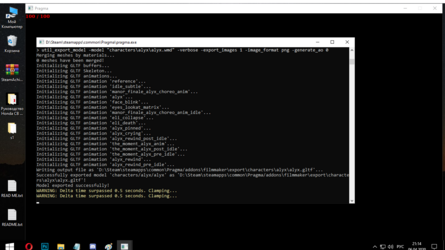
Дальше можно закрыть программу, она нам больше не потребуется.
Переходим по пути "../addons/filmmaker/export/characters/alyx" и находим там один файл под названием "alyx.glTF".
3. Открываем Blender -> File -> Import (*.glTF) -> Вуаля! Модель импортирована (единственное, я не догадываюсь как исправить положение костей, поэтому я их просто удаляю).

4. Не столь обходимый пункт, но он связан с 3ds max. Если вы работаете в этой программе, то из программы Blender необходимо файл экспортировать в формате "*.fbx", чтобы 3ds max смог его считать.
P.S. Если вы собираетесь копировать эту статью и использовать у себя, то просьба оставлять оригинального автора (то есть меня).